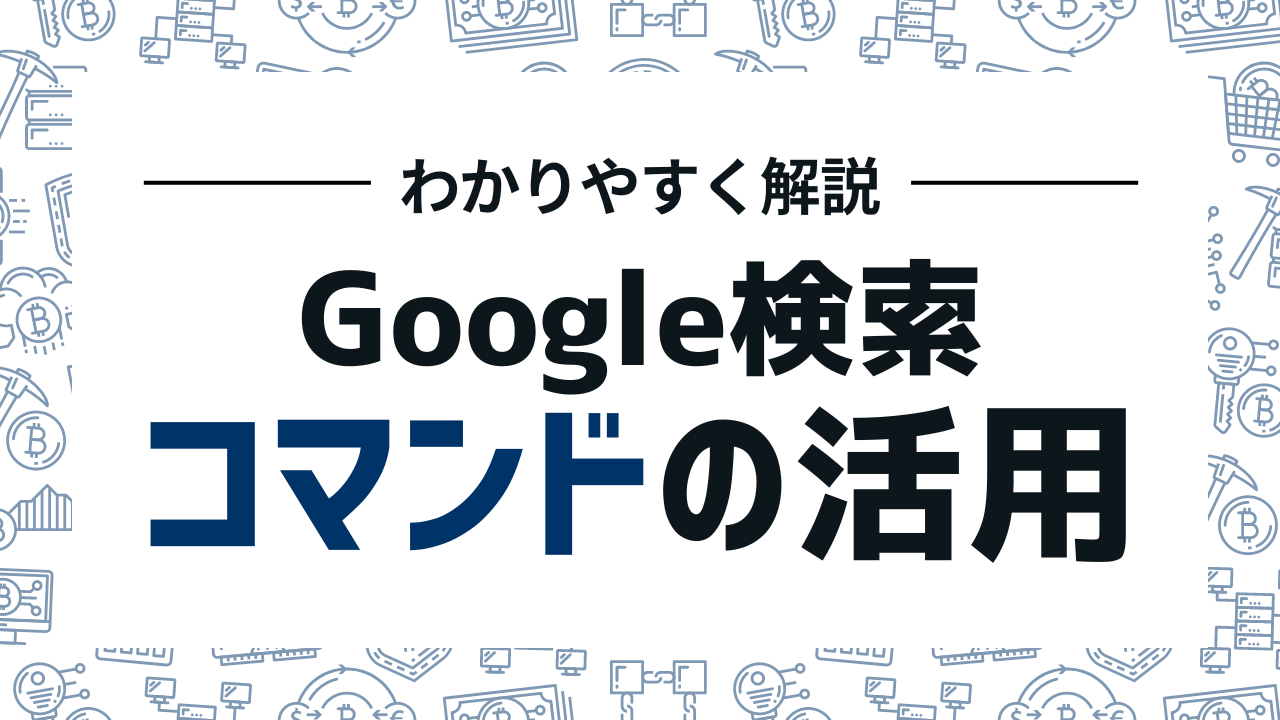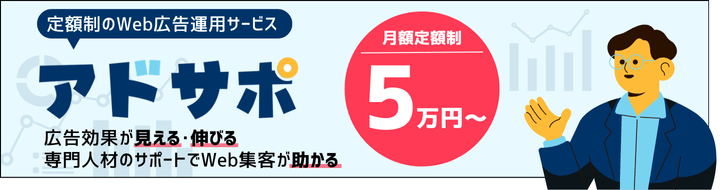検索による情報収集は「検索力」により、得られる情報が大きく異なります。そして「検索力」をアップさせるには「検索コマンド」と呼ばれるテクニックを身に着けることです。
検索コマンドの活用により、求める情報への到達スピードの向上や、情報の絞り込みが可能となり、情報収集が飛躍的に早く・濃くなります。この記事では、検索コマンドの種類や使い方について解説しています。
Googleの検索コマンドとは?
「ググる」という言葉ができるほど、Google検索は情報収集するうえで欠かせないツールですが、求めている情報に辿りつけずに、何度も何度も再検索をするということも少なくありません。
しかし、Google検索には「検索演算子」というコマンドがあります。これは検索時に特定の記号や特殊な単語を入力することで、検索結果の精度を高め、求める情報を見つけやすくするために使われます。
検索演算子とは?
「演算子」とは、数学やプログラミングで使用される、特定の計算を行うための記号や文字列のことを指します。
日常生活において使われる四則演算における「+、-、×、÷」という記号が代表的な「演算子」です。小学生でこれらの演算子を習うので、記号の意味は把握しているでしょう。
そして検索演算子とは「検索における演算子」を指します。つまり検索時に使う四則演算のような記号や文字列です。検索結果の精度を高めることができる「検索コマンド」として使用することで、より高度な検索をすることができます。
検索コマンドを使うメリット
効率的な情報収集ができる
- 検索結果の正確な絞り込み
- 求めていない不要な結果の排除
- 特定サイトの検索
など、検索結果にフィルターをかけることができるため、より効率的な情報収集を行うことができます。
SEO対策や競合分析に使える
検索コマンドを活用することで、どのような情報がサイトのタイトルやディスクリプションに含まれているのかといった情報や、競合サイトと自社サイトの違いを分析することで、の分析結果を元に自社サイトのコンテンツを見直すことにも活用することができます。
検索コマンド活用のコツ
検索コマンドの便利な点は、目的に応じて演算子を組み合わせて使用できることです。これにより、素早く求めている情報を見つけ出すことが可能になります。
しかし、演算子を多用して大量の検索を行うと、Googleによってスパム行為と疑われて、人間であることを証明するように求められる場合があります。
これはフォームなどでよく見受けられる「私はロボットではありません」というボックスです。あくまでも「人間かロボットか」の確認なので、もし証明するよう求められるようなことがあれば、指示に従い、適切に対応したうえで、検索を続けましょう。
情報収集に役立つ検索コマンド一覧
四則演算と同じように、一度覚えてしまえば強力な武器になります。本記事では、情報収集に役立つ代表的な検索コマンドを紹介していきます。
| AND | 複数のキーワードを組み合わせて検索 |
| OR | いずれかのキーワードを含む検索 |
| – | 特定のキーワードを含めない検索 |
| “” | 完全に一致した検索 |
| * | 曖昧な検索 |
| site: | 特定のサイト内を検索 |
| related: | 類似ぺージを検索 |
| intitle: | 特定のキーワードを含むタイトルを検索 |
| inurl: | 特定のキーワードを含むURLを検索 |
| filetype: | 拡張子を指定してファイルを検索 |
「AND」複数のキーワードを組み合わせて検索
2つ以上のキーワードの間に「AND」を入れると、指定した全てのキーワードを含む検索結果が表示されます。
例えば、「イチゴ ケーキ」というキーワードの間にスペースを入れた検索を行うのが一般的ですが、これでは、一部キーワードが含まれない検索結果も表示されてしまいます。
そこで「AND」を使うことで「イチゴ」と「ケーキ」どちらも含む検索結果を表示することができます。
※「AND」は大文字の半角英字かつ前後に半角スペースを入れてください。
「OR」いずれかのキーワードを含む検索
2つ以上のキーワードの間に「OR」を入れると、指定したキーワードのいずれかに該当する検索結果が表示されます。
例えば、「会議」と「ミーティング」は同じ意味で使われることが多いので、このような同じような意味を持つキーワードに対して「OR」を使用することで、いずれかまたは両方に関連する検索結果が表示されます。
※「OR」は大文字の半角英字かつ前後に半角スペースを入れてください。
「-」特定のキーワードを含めない検索
検索結果に含めたくないキーワードの前に「-」をつけることで、そのキーワードを除外した検索結果が表示されます。
例えば、「ランニングシューズ -レディース」と検索した場合「レディース」を含まない検索結果になります。また「ランニングシューズ -レディース -キッズ」といったように複数のキーワードを指定することも可能です。
※「-」は半角のマイナス記号をスペースなしで入れてください。
「””」完全に一致した検索
キーワードやフレーズの前後に「”(ダブルクオーテーション)」をつけることで、その括った範囲に完全に一致する検索結果のみを表示します。
例えば、「”2番目に高い山”」といったフレーズに対して用いることで、このフレーズに完全に一致した検索結果を出すことができます。キーワードを増やしたり、フレーズを伸ばすことでより絞り込んだ検索が可能になります。
※「”」は半角のスペースなしで入れてください。
「*」曖昧な検索
検索したいキーワードが完全に思い出せない、フワッとしている場合に有効なのが「*(アスタリスク)」を用いた検索です。また「*」はワイルドカードと呼ばれます。
例えば、「国境の長いトンネルを抜けると〇〇であった」の「〇〇」が思い出せなくなってしまった場合は「国境の長いトンネルを抜けると*であった」と検索することで、検索結果に求める情報を表示させることができます。
※「*」は文字列のどこに入れても良いので、検索キーワードやフレーズが曖昧な場合は役立ちます。
「site:」特定のサイト内を検索
「site:」の後ろに、URLまたはドメインを入力し、キーワードを含めることで、そのサイト内での検索結果が表示されます。
例えば、「site:https://www.akindo-sushiro.co.jp/ エビ」と検索することで、このサイト(スシロー)内の「エビ」に関するぺージをヒットさせることができます。
「site:」は、サイト内検索の機能がないサイトには便利な方法です。
「related:」類似ぺージを検索
「related:」の後ろにURLを入れて検索することで、そのURLに関連したぺージを検索結果に表示することができます。
例えば、「related:https://www.rakuten.co.jp/」と検索することで、楽天市場に類似するぺージがヒットします。
ただし、ヒットするぺージは大企業のサイトがメインとなっており、個人サイトなどは表示されにくいという点はご留意ください。
「intitle:」特定のキーワードを含むタイトル検索
「intitle:」の後ろに、特定のキーワードを入れると、そのキーワードがタイトルに含まれているぺージのみが検索結果に表示されます。
例えば、「intitle:雪国 小説」と検索することで「雪国」や「小説」を含むタイトルのぺージがヒットします。
キーワードが全てタイトルに含まれるぺージを表示させるには「all」を付け加えた「allintitle:」を使いましょう。
「inurl:」特定のキーワードを含むURL検索
「inurl:」の後ろに、特定のキーワードを入力して検索することで、そのキーワードを含むまたは一部含むURLぺージを検索結果に表示させることができます。
例えば、多くの企業が会社概要ぺージを「/company」としているため、「inurl:company」と検索することで、これらの検索結果を表示させることができます。
この時、辞書系の検索結果もヒットするので、この場合は「-」と組み合わせて「inurl:company -辞書 -辞典」とすることで、絞り込みが可能になります。
「filetype:」拡張子を指定してファイル検索
「filetype:」は「pdf」や「doc」「jpeg」「xlsx」などの拡張子を指定することで、該当するファイルのみが検索結果に表示されます。
「filetype:pdf WEBマーケティング」と検索することで、WEBマーケティングに関するPDFがヒットします。資料などファイルを見つけたいときに役立ちます。
まとめ
検索コマンドを活用することで、Google検索での精度を高めることができます。またこれらのコマンドを組み合わせて使用することで、求める情報への到達スピードが飛躍的に向上します。
今回ご紹介した検索コマンドも、実はごく一部です。広い目で見ると他にも多種多様な検索コマンドがあります。本記事でご紹介した10個のコマンドは、弊社が頻繁に使用しているコマンドです。特に「-」や「site:」などは多用しています。
あなたも自社の情報収集のために使える検索コマンドを見つけてみてください。「Google検索オプション」を使うことでよりカンタンに検索コマンドを使用することができますので、ぜひ一度試してみてください!